Dev-Teamからこれは取っておいた方が良い!とのコメントも出たので前回の
【iPhone 3GS 脱獄に前にやらなければ駄目な事!】「
に引き続きiPhone 3GSの方は行っていきましょう。
今回は下記の2つが必要です。
・iBEC.n88ap.RELEASE.dfu - 通常の復元時
・iBSS.n88ap.RELEASE.dfu - DFUモード復元時
それぞれ生成される方法が多少異なります。
それでは・・・
①ファイルが生成されるフォルダを開きましょう。
キーボードの Winキー & R
を押しましょう。
そこに
【%temp%】
と、記してエンターを押すとファイルが一時的に置かれるフォルダが開きます。
ここに生成されます。
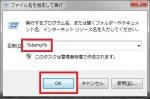
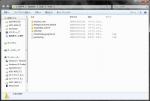
②生成されるファイルは通常だと見えないので見えるようにします。
Vistaの方は下記画像左
XPの方は下記画像中央
を参考にフォルダオプションを開きます。
表示タブ → 隠しファイル、隠しフォルダー、およびドライブを表示する
にチェックを移動させ、適用します。
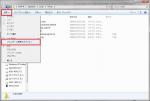
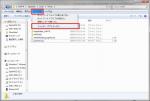

③続いてわかりやすい場所にファイルをコピーするフォルダを作成し、そこを作業フォルダとします。
違うFWで復元しては大変なので
【iPhone2,1_3.0_7A341_Restore.ipsw】
をそのフォルダに移動させておきましょう。
FWがどこにあるか分からない方は
【ここらへん】
からダウンロードして置いてください。
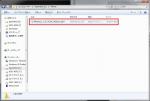
④作業に入っていきます。
まず、1回目の復元ではDFUモードなどに入れずに通常通りに復元していきます。
iTunesを起動し”Shift”を押しながら”復元”をクリックします。
こうすることでFWを選択することが出来ます。
先ほど用意した
【iPhone2,1_3.0_7A341_Restore.ipsw】
を選択します。

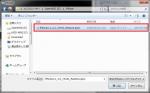
⑤FWを選択すると下記画像のようなポップアップが出てきます。
ここで復元をクリックするのですが、これを押して10秒もしないで先ほどの”Tempフォルダ”に目当てのフォルダが生成されます。
ですので、クリックしたらすぐにコピー出来る体勢を取っておいてください。
生成されるフォルダは数秒で消えてしまいますので注意してください!
3回ほど同じようなフォルダが出現するのですが目当てのファイルは1番最初に出現するフォルダ内にあります。
![]()
⑥復元の作業が始まると、”Tempフォルダ”に、
【Per○○○.tmp】
のようなフォルダ名が出現します。○○○の部分はランダムですので最初と最後の名前で判断してください。
このフォルダ内に目的のファイルが入っているので、
【Ctrl + C】
でフォルダをコピーし、、
【Ctrl + V】
で作業フォルダにペーストしてください。
また、他のHDDがある方はそちらにD&Dしていただくと勝手にコピーされるので上記の方法よりも確実かもしれません。
ここで注意なのですがこのファイルは
”移動”ではなく”コピー”してください!
このフォルダの中に
”Firmware\dfu\iBECn88ap.RELEASE.dfu”
を確認し、ありましたら成功です!
コピーを失敗しましたらもう一度最初から・・・・
うまくいきましたら次の手順へ。
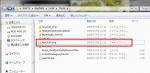
⑦続いて、DFUモードで生成されるファイルを取得していきます。
a) USBでPCと接続します。
b) iPhone 3GSの電源を通常通り切ります。
c) ホームボタンとパワーボタンを同時に押します。
d) 10秒後スリープボタンのみ離し、ホームボタンはそのまま押し続けます。
e) 4の10秒後、ホームボタンも離します。
DFUモードに入れましたら iTunesを起動し”Shift”を押しながら”復元”をクリックします。
今回もまた、先ほど用意した
【iPhone2,1_3.0_7A341_Restore.ipsw】
を選択します。
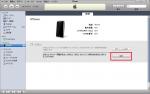
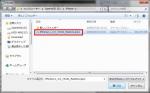
⑧ここからは先ほどと同じ手順で行います。
復元をクリックするとすぐに生成されますのでそれを急いでコピーしてください。
![]()
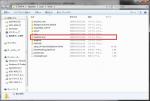
⑨通常の復元で
・iBEC.n88ap.RELEASE.dfu
DFUの復元で
・iBEC.n88ap.RELEASE.dfu
・iBSS.n88ap.RELEASE.dfu
が取得出来ているはずです。
これを絶対に削除することがない場所に保管しておいてください。
DFUだけ1回でいい気がしますが念には念を入れて・・・
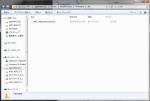
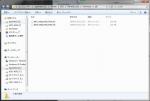

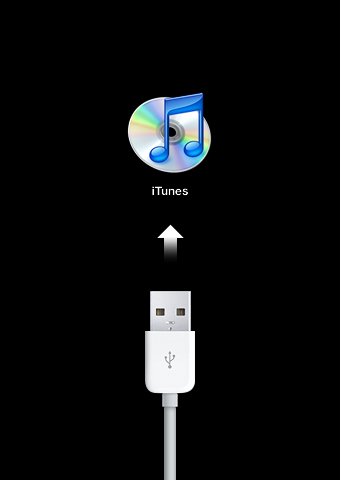
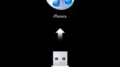

コメント
フォルダがでてきません
数秒間で最初のフォルダは消えます。
%temp%内は余計な物を消しておくと見つけ易いですね。
私はWinですが、xcopyのbat(一行)を用意し、フォルダ表示
とともに一気にbatをダブルクリック!
無事高速PCでも取得できました^^;
upahuku様
手順2の部分を確認してみてください。
paru様
その手もありますね!
そっちの方が簡単だったかもしれませんね・・・
いつも参考にさせてもらってます。
一回目のフォルダのペーストはできるのですが2回目、DFUモードの時が早すぎてペースト出来ません。
何回もやっているのですがどうしてもできません。
簡単のコピーできる方法を分かりやすく教えて頂けませんか?
宜しくお願いします。
はじめまして、いつも楽しく拝見させていただいています。
ちょっと教えてください。
【Per○○○.tmp】
のようなフォルダ名が出現します。○○○の部分はランダムですので最初と最後の名前で判断してください。
このフォルダ内に目的のファイルが入っているので、
【Ctrl + C】
でフォルダをコピーし、、
【Ctrl + V】
で作業フォルダにペーストしてください。
また、他のHDDがある方はそちらにD&Dしていただくと勝手にコピーされるので上記の方法よりも確実かもしれません。
ここで注意なのですがこのファイルは
”移動”ではなく”コピー”してください!
このフォルダの中に
”FirmwaredfuiBECn88ap.RELEASE.dfu”
を確認し、ありましたら成功です!
このフォルダーを貼り付けることができません。
「コピー元からの読み取りができません」とエラーメッセージがでて
そこから進むことができません。
よろしくお願いします。
④なんですがshift+復元をすると
「ファームウェアファイルに互換性がないため復元できません。」
と出てきてしまいます。
説明の方よろしくお願いします。
参考にさせて貰っています。
ひとつ質問があるのですが、DFUモードでの操作で
以下のファイルのみどうしても入手することができません。
・iBSS.n88ap.RELEASE.dfu
何か原因がお分かりになるようでしたらご教示頂きたく。
当方の環境、WinVisa Firefoxです。
よろしくお願い致します。
解凍したフォルダに「iPhone2,1_3.0_7A341_Restore.ipsw」がないのですが・・・
私も二つ上の人同様
・iBSS.n88ap.RELEASE.dfu
が発見できませんでした。
同様、Win VISTAです。
今から脱獄しようとしてこの記事を発見しました。これをバックアップしておく事によりどのようなメリットが有るのでしょうか?その1もやっておく事により何かあった時にどう使うのかなどごきょうじゅ頂けると嬉しいです。